Halo, kamu semuanya! Yo, lagi pusing mikirin gimana cara cek kecepatan internet di laptop atau PC kamu? Tenang, bestie! Kali ini kita bakal bahas trik kece yang bikin kamu bisa pantau speed internet langsung dari taskbar. Nggak ribet kok, cuma butuh sedikit sentuhan aja biar jaringan internet kamu bisa dimonitor.
Nah, penting banget loh buat ngecek kecepatan internet, apalagi kalau kamu sering download atau upload file. Bisa jadi, ada yang nggak beres sama jaringan atau malah ada aplikasi yang curi-curi data. Yuk, langsung aja kita bongkar caranya! Mari kita cekidot, gaes!
Kenapa Perlu Pantau Kecepatan Internet?
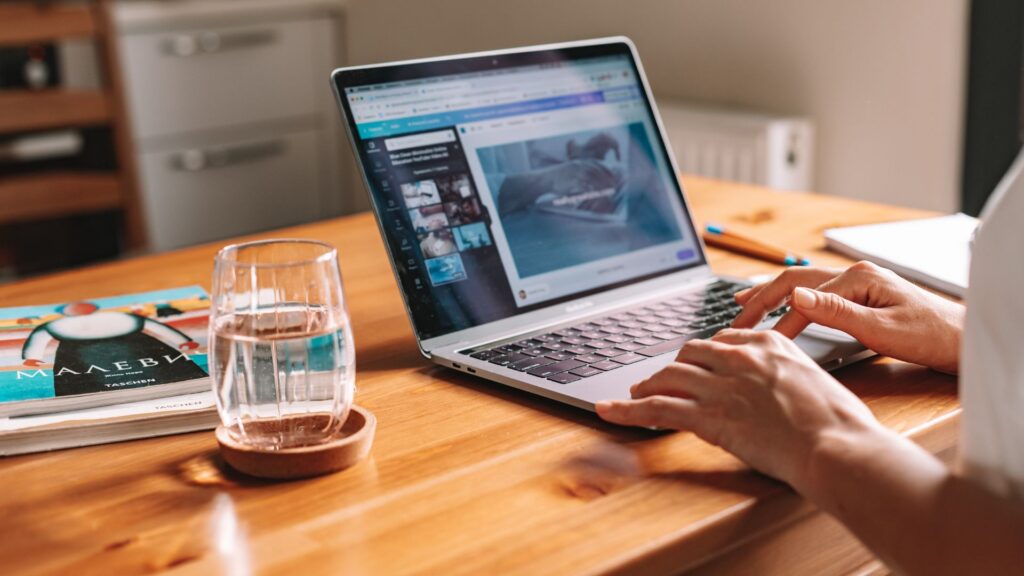
Sebelum kita masuk ke tutorial, ada baiknya kamu tahu dulu kenapa penting banget buat cek kecepatan internet. Gini nih alasan-alasannya:
- Biar Hemat Kuota Kalau kuota kamu sering jebol tanpa alasan, cek deh kecepatan internetnya. Bisa jadi ada update otomatis atau aplikasi nakal yang nyedot kuota kamu diam-diam.
- Pantau Speed Download & Upload Penasaran seberapa cepat download drama favorit atau upload file kerjaan? Dengan alat pengukur kecepatan, semuanya bisa dipantau dengan jelas.
- Diagnosa Masalah Jaringan Lagi buffering terus pas nonton video? Cek aja kecepatan internetnya. Kalau lambat, mungkin ada masalah di provider atau perangkat kamu.
Cara Menampilkan Kecepatan Internet di Semua Windows
Oke, sekarang saatnya kita bahas gimana caranya bikin kecepatan internet tampil di taskbar. Tutorial ini cocok buat semua jenis Windows, mulai dari XP, Vista, 7, bahkan Windows 10. Siap? Let’s go!
1. Net Speed Monitor untuk Windows XP, Vista, dan 7
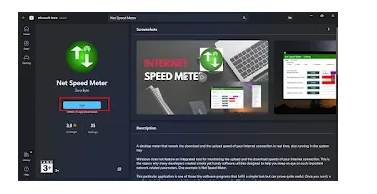
Aplikasi pertama yang wajib kamu coba adalah Net Speed Monitor. Ini alat legend yang udah terkenal buat ngecek speed internet. Cuma, ada catatan penting: aplikasi ini nggak mendukung Windows 10. Jadi kalau kamu masih pakai Windows XP, Vista, atau 7, cocok banget deh!
Kelebihan:
- Antarmuka simpel.
- Ukuran kecil, nggak bikin laptop lemot.
- Bisa jadi alat diagnosa jaringan yang mumpuni.
Kekurangan:
- Nggak support Windows 10.
- Cuma bisa tampil di taskbar vertikal.
- Nggak kenalin proses jaringan yang nggak dikenal.
Kalau kamu masih pakai Windows versi lama, tinggal download aplikasinya, install, dan langsung pantau kecepatan internet dari taskbar. Gampang banget!
2. Jc Net Meter – Cocok Buat Semua Versi Windows
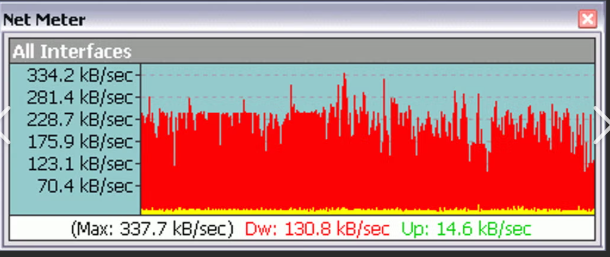
Buat kamu yang cari alternatif lain, coba deh aplikasi Jc Net Meter. Ini alat kece buat ngecek aktivitas internet secara real-time. Kamu bisa tahu kecepatan download, upload, bahkan cek statistik bulanan atau harian.
Kelebihan:
- Bisa dikustomisasi.
- Real-time monitoring.
- Nyimpen catatan data yang diunduh dan diunggah.
Kekurangan:
- Tampilan kurang menarik.
Meski tampilannya agak jadul, fungsi Jc Net Meter tetap juara! Kamu bisa pasang di semua versi Windows tanpa ribet.
3. Net Speed Monitor di Windows 10 (Cara Instal Paksa)
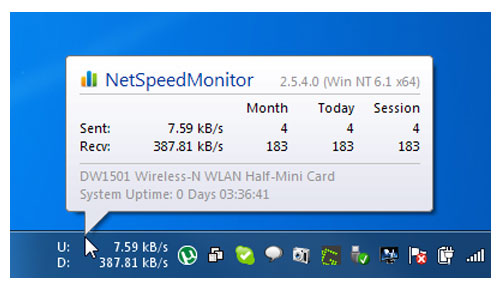
Kalau kamu pengguna Windows 10, tenang aja! Meski Net Speed Monitor nggak support, ada trik instal paksa biar aplikasi ini tetap bisa jalan. Caranya gampang kok:
- Download Aplikasi Pertama, download file instalasi Net Speed Monitor versi 64-bit atau 32-bit sesuai sistem kamu.
- Instalasi dengan Troubleshoot Compatibility
- Klik kanan file instalasi, lalu terus aja kamu pilih opsi Troubleshoot Compatibility.
- Tunggu proses deteksi selesai.
- Terakhir, langsung klik opsi Test the Program buat coba jalankan aplikasinya.
- Pasang Aplikasi
- Kalau muncul pop-up, klik “Yes” dan lanjutkan instalasi seperti biasa.
- Ikuti langkah-langkah sampai aplikasi terinstal.
- Aktifkan di Taskbar
- Buka aplikasi Net Speed Monitor.
- Klik kanan pada taskbar, lalu kamu ketuk opsi Toolbars, kemudian langsung aja aktifkan Net Speed Monitor.
Tada! Sekarang kecepatan internet kamu bakal tampil cantik di taskbar.
4. Gunakan Aplikasi Lain
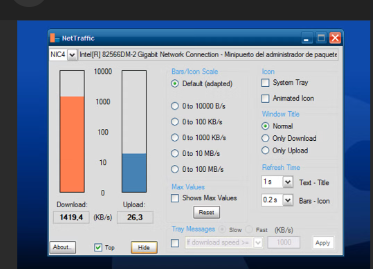
Kalau semua cara di atas belum cocok, ada banyak aplikasi lain yang bisa kamu coba, seperti DU Meter atau NetTraffic. Tinggal cari yang paling sesuai sama kebutuhan kamu.
Tips Biar Kecepatan Internet Tetap Stabil
Supaya pengalaman internet kamu makin mulus, nih beberapa tips penting:
- Matikan Update Otomatis Update otomatis Windows kadang makan kuota tanpa kamu sadar. Matikan fitur ini biar nggak boros.
- Gunakan Kabel LAN Kalau pakai Wi-Fi masih lemot, coba sambungkan laptop langsung ke router dengan kabel LAN. Biasanya lebih stabil.
- Hapus Aplikasi Nggak Penting Aplikasi yang jalan di background bisa bikin jaringan lemot. Hapus aja yang nggak perlu.
- Restart Router Secara Berkala Router yang dipakai terus-menerus bisa overheat dan bikin internet lemot. Restart aja seminggu sekali.
- Gunakan Provider yang Tepat Cek review provider internet di daerah kamu. Pilih yang punya reputasi bagus dan sinyal stabil.
Nggak susah kan buat menampilkan kecepatan internet di taskbar Windows? Dengan aplikasi seperti Net Speed Monitor atau Jc Net Meter, kamu bisa cek jaringan kapan aja dan di mana aja. Pastikan juga kamu selalu pantau penggunaan internet biar kuota nggak jebol tanpa alasan.
Kalau tutorial ini bermanfaat, jangan lupa share ke teman-teman kamu ya. Siapa tahu mereka juga butuh cara ini. Kalau ada pertanyaan atau trik tambahan, drop aja di kolom komentar.
Terus pantengin techjak buat dapetin info dan tips keren lainnya yang sayang bangat buat kamu lewatin gitu aja.
Sampai ketemu di artikel lainnya yang lebih menarik buat kamu simak dari awal sampai akhir setiap hari.
Selamat mencoba dan semoga berhasil. Salam teknologi, Gaes!


















